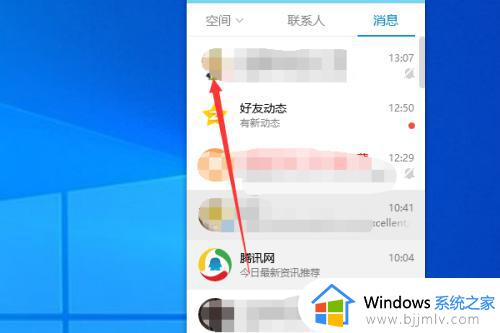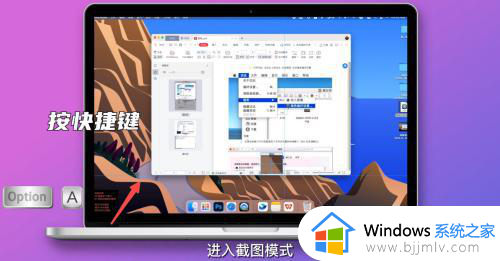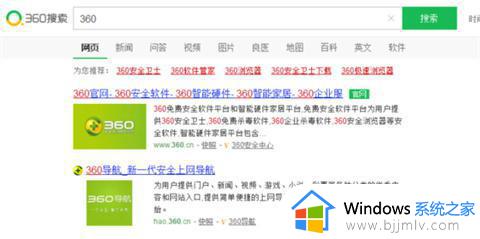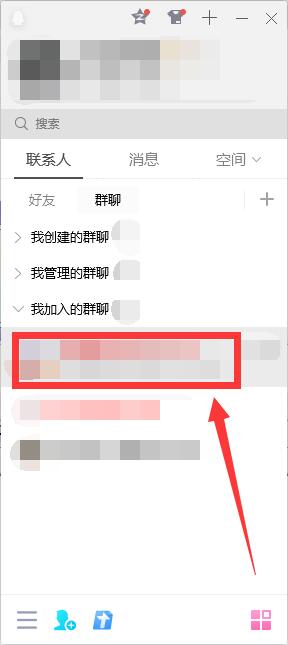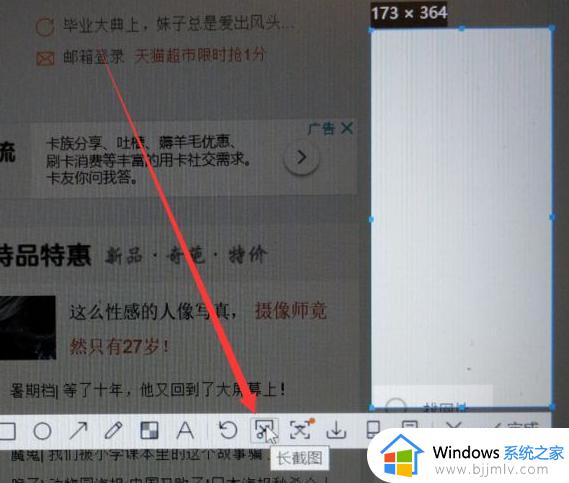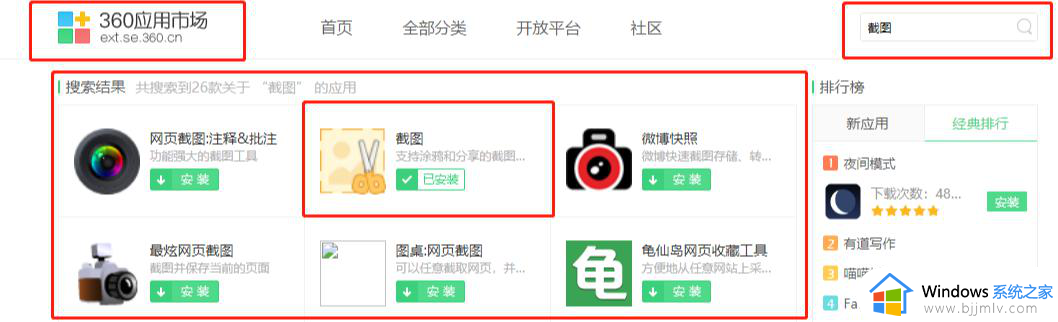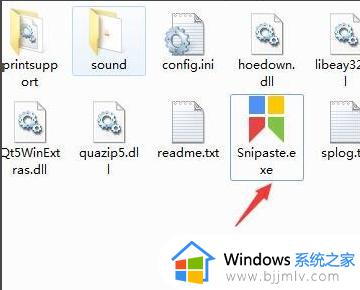windows滚动截屏怎么操作 windows电脑上如何一边滚动一边截图
更新时间:2024-01-18 14:55:17作者:jkai
在使用windows操作系统的小伙伴中,可能经常会遇到这样的需求:一边滚动网页或文档,一边截图,但是我们有许多小伙伴对这个操作都不熟悉,不知道怎么操作,那么windows电脑上如何一边滚动一边截图,接下来小编就带着大家一起来看看windows滚动截屏怎么操作,快来学习一下吧。
具体方法:
1、首先我们需要在win11中打开edge浏览器。

2、接着进入我们需要滚动截图的页面,然后点击右上角的“笔记”按钮。
3、然后再点击其中的截屏按钮就可以在当前页面中进行滚动截屏了。
4、如果大家的edge浏览器中没有笔记功能,可以点击右上角菜单。选择“扩展”然后添加“one note”就可以了。
以上全部内容就是小编带给大家的windows滚动截屏操作方法详细内容分享啦,还不清楚的小伙伴就快点跟着小编一起来看看吧,希望对你有帮助。